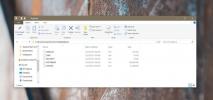Multi Monitor: Administrer flere utvidede skjermer fra skrivebordet
Når du arbeider med flere skjermer koblet til hovedsystemet for å utvide skjermen for bedre navigasjon og styring, kan det være vanskelig å følge med og kontrollere spesifikasjonene på hver skjerm. I miljøer i stor skala kan det være vanskelig å følge med på ikoner, kontrollere på skjermen, widgets og andre komponenter på hvert tilkoblet skjerm. Multi er et enkelt program som lar deg utføre noen operasjoner og gjøre justeringer relatert til skjerm med flere skjermer. Med nyttige funksjoner som Still inn primærmonitor, Aktiver / deaktiver skjerm, Last inn / lagre konfigurasjoner for hver monitor, Forhåndsvisningsvindu og mer, er du sikker på at du er i en mye bedre posisjon til å bruke og kontrollere multi-skjermoppsettet.
Akkurat som andre Nirsoft-applikasjoner tilbyr den en enkel kjørbar fil som er klar for lasting uten installasjon. Dette har fordelen av å ha minimal innvirkning på systemregisteret og ytelsen. Hovedvinduet er organisert i to ruter, det ene er reservert for å vise alle aktive skjermer koblet til hovedsystemet mens den andre ruten innretter skjermspesifikke komponenter på den valgte skjermen. Monitor-ruten gir enkel informasjon om oppløsninger, aktivitetsstatus, farger, frekvens, adapter, enhets-ID og enhetsnøkkel som lar deg forstå det overordnede skjemaet Utvidelse. Husk at i tilfeller der dupliserte skjermer vises på flere skjermer, vil dette programmet miste sin relevans. Alle viktige funksjoner blir presentert for deg i form av knapper i verktøylinjen. Når som helst kan du gå til Hjelp-menyen for å forstå eller adressere spørsmål.

Å velge en skjerm av interesse, vil øyeblikkelig vise komponenter i bunnplanet med vekt på vindustitler, posisjon, størrelse, tilstand, prosessnavn og bane med de relevante ikonene for identifikasjon formål.

Å høyreklikke på en skjermoppføring vil gi deg mulighet til å aktivere / deaktivere skjermen (Ctrl + F7 / F6) i henhold til kravet. På samme måte kan du aktivere / deaktivere bryter (Ctrl + F8) -funksjon kombinert med kolonnevalg og automatiske størrelsesfunksjoner. Tekniske detaljer kan vises ved å klikke på Egenskaper (Alt + Enter) i denne menyen. Støtte for hurtigtaster forbedrer brukeropplevelsen til fordel for rask og enkel tilgang.

Du kan lagre skjermegenskaper og tekniske detaljer i tekstdokument ved å bruke Lagre valgt vare alternativet, tilgjengelig fra Fil Meny. Dette vil hjelpe deg med dokumentasjon, analyse og feilsøking av systemet over tid.

En annen kjennetegn er Monitor Preview-vinduet som lar deg se forhåndsvisningen av hver skjerm fra hovedskjermen for bedre kontroll og styring. Disse forhåndsvisningsvinduene kan endres i henhold til ønsket detalj.
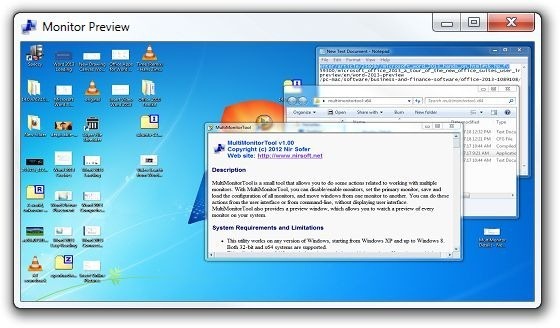
Totalt sett fant vi dette verktøyet veldig nyttig, spesielt for store multi-monitor oppsett for å forenkle skjermmonitorers kontroll- og justeringsfunksjoner. Vi testet denne nyttige applikasjonen på Windows 7, 64-biters utgave. Den støtter også Windows XP, Windows Vista, Windows 7 og Windows 8.
Last ned MultiMonitor
Søke
Siste Innlegg
Slå av skjermen i Windows 7 ved hjelp av hurtigtaster
Har du noen gang ønsket å sette skjermen i ventemodus når det treng...
Slik aktiverer du sikkerhetskopi av register på Windows 10
Microsoft kunngjør ikke alle endringene det gjør i Windows 10 når e...
Hvordan sjekke om en EXE er 32-bit eller 64-bit på Windows 10
Å installere desktop-apper på Windows 10 er ganske enkelt. Du treng...